
- מעבד, זיכרון RAM ומגביל רשת עם רוצח כרטיסיות חמות
- משולב ישירות עם Twitch, Discord, Instagram, Twitter ו- Messenger
- בקרות סאונד מובנות ומוסיקה מותאמת אישית
- ערכות נושא צבעוניות מותאמות אישית של Razer Chroma וכפות עמודים כהים
- חסימת VPN וחוסם מודעות בחינם
- הורד את Opera GX
ל- Fallout 4 יש קהילת modding משגשגת שמשחררת אופנות חדשות בשביל זה מִשְׂחָק. אופנות אלה משנות את המשחק בדרכים שונות.
לדוגמא, בעת הורדת אופנות המשפרות את הוויזואליות או מוסיפות תכונות חדשות ל- Fallout 4, במקרים מסוימים, המודלים לא עובדים או מופיעים במשחק.
מדוע הנמכרות של Fallout 4 שלי לא עובדות?
Mods Fallout 4 לא יעבדו אם לא הגדרת קבצי INI מסוימים למשחק כנדרש.
ייתכן שחומת האש של Windows או כלי האנטי-וירוס חוסמים את Fallout 4 או את מנהל המודעות שלו. לחלופין, למנהל האופנות של Fallout 4 אין הרשאות מנהל.
מצבים פגומים (פגומים) או מיושנים יכולים גם למנוע את פעולתם של מצבים אחרים.
בעיות כלליות במשחק יתעוררו כשיש אופנים פגומים. לדוגמה, Fallout 4 עלול להתרסק בקביעות או, במקרה הגרוע ביותר, בכלל לא להתחיל בגלל אופציות שבורות.
כיצד אוכל לגרום ל- Modout של Fallout 4 לעבוד במחשב האישי?
1. הפעל את Nexus Mod Manager (או Vortex) כמנהל
- ראשית, פתח את התיקיה הכוללת את ה- Nexus Mod Manager (או תוכנת ה- Vortex modding) עבור Fallout 4.
- לחץ באמצעות לחצן העכבר הימני על קובץ ה- EXE עבור תוכנת ה- Fallout 4 שלך ובחר נכסים.
- ואז בחר את תְאִימוּת הכרטיסייה המוצגת בצילום המסך ישירות למטה.
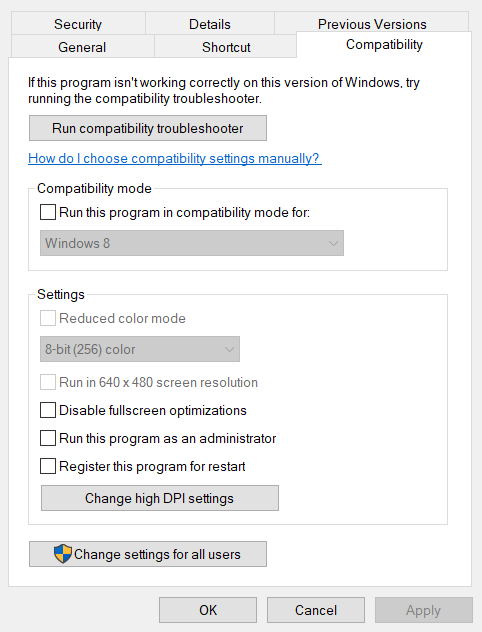
- בחר את הפעל תוכנית זו כמנהל הגדרה ולחץ על להגיש מועמדות אוֹפְּצִיָה.
- נְקִישָׁה בסדר כדי לצאת מחלון המאפיינים.
2. הגדר קבצי INI עבור Modding Fallout 4
- ראשית, לחץ על מקש הקיצור של Windows + E כדי לפתוח את סייר הקבצים.
- ואז פתח את תיקיית Fallout 4 בנתיב זה:
מסמכים \ MyGames \ Fallout 4 - לחץ לחיצה ימנית על הקובץ Fallout4Custom.ini ובחר לפתוח עם.
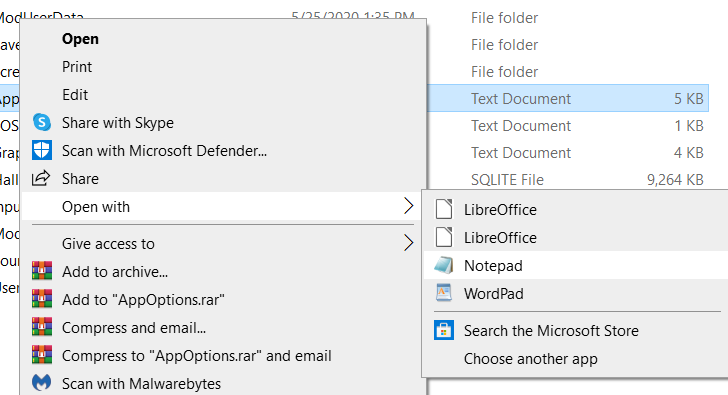
- נְקִישָׁה פנקס רשימות כדי לפתוח את Fallout4Custom.ini עם עורך הטקסט.
- העתק את הקוד הבא באמצעות מקש הקיצור Ctrl + C:
[ארכיון]
bInvalidateOlderFiles = 1
sResourceDataDirsFinal = - הדבק את הקוד בקובץ Fallout4Custom.ini באמצעות מקש הקיצור Ctrl + V.

- נְקִישָׁה קוֹבֶץ > להציל בפנקס הרשימות.
- לחץ לחיצה ימנית על הקובץ Fallout4Custom.ini ובחר נכסים לפתוח את כללי הכרטיסייה מוצגת ישירות למטה.
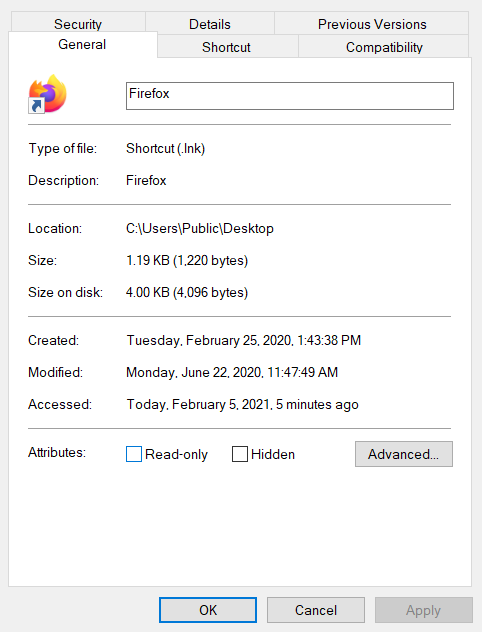
- בטל את הסימון של לקריאה בלבד תיבת סימון תכונה שם.
- לחץ לחיצה ימנית על Fallout4Prefs.ini באותה תיקיית Fallout 4 ובחר לפתוח עם כדי לפתוח את הקובץ בתוך פנקס הרשימות.
- הזן שורה זו תחת [Launcher] בתוך הקובץ Fallout4Prefs.ini:
bEnableFileSelection = 1 - ואז בחר את להציל אפשרות ב- Notepad's קוֹבֶץ תַפרִיט.
הערה: אם תיקיית Fallout 4 שלך אינה כוללת קובץ Fallout4Custom.ini, הגדר קובץ חדש עבור תיקיה זו על ידי לחיצה קוֹבֶץ > שמור כ בפנקס הרשימות. בחר כל הקבצים על שמור כסוג תפריט נפתח. ואז נכנסים Fallout4Custom.ini בתיבת כותרת הקובץ ולחץ על להציל לַחְצָן.
3. אפשר את Fallout 4 דרך חומת האש של Windows Defender
- לחץ על הקלד כאן לחיפוש בלחצן השמאלי ביותר בשורת המשימות של Windows 10.
- להיכנס חומת אש כמילת המפתח לחיפוש.
- נְקִישָׁה חומת האש של Windows Defender כדי לפתוח את היישומון של לוח הבקרה.
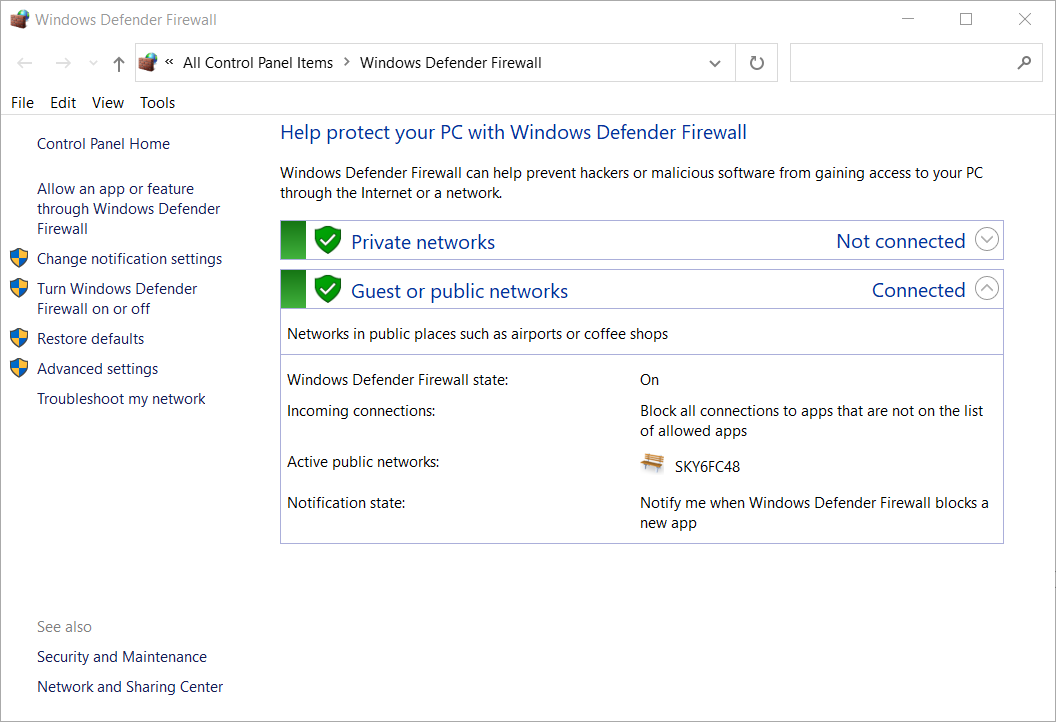
- לחץ על אפשר יישום או תכונה דרך חומת האש של Windows Defender כדי לפתוח את החלון שמוצג ישירות למטה.

- לחץ על שינוי הגדרות לַחְצָן.
- ואז בחר את שניהם פּוּמְבֵּי ו פְּרָטִי תיבות סימון עבור Fallout 4 ו- Nexus Mod Manager (או Vortex אם אתה משתמש בזה).
- בחר את בסדר לַחְצָן.
הערה: אם אינך מוצא את Fallout 4 ואת מנהל המודעות שלך ברשימה באפליקציות מותרות, לחץ על אפשר יישום אחר אוֹפְּצִיָה. ואז אתה יכול ללחוץ על לְדַפדֵף כפתור לבחירה והוספה של אפליקציות Fallout 4 ו- mod manager לרשימה.
4. הוסף אי הכללה של Fallout 4 לאבטחת Windows
- פתח את תיבת החיפוש של Windows.
- סוּג אבטחת חלונות בתיבת הטקסט של כלי החיפוש ופתח אותה.
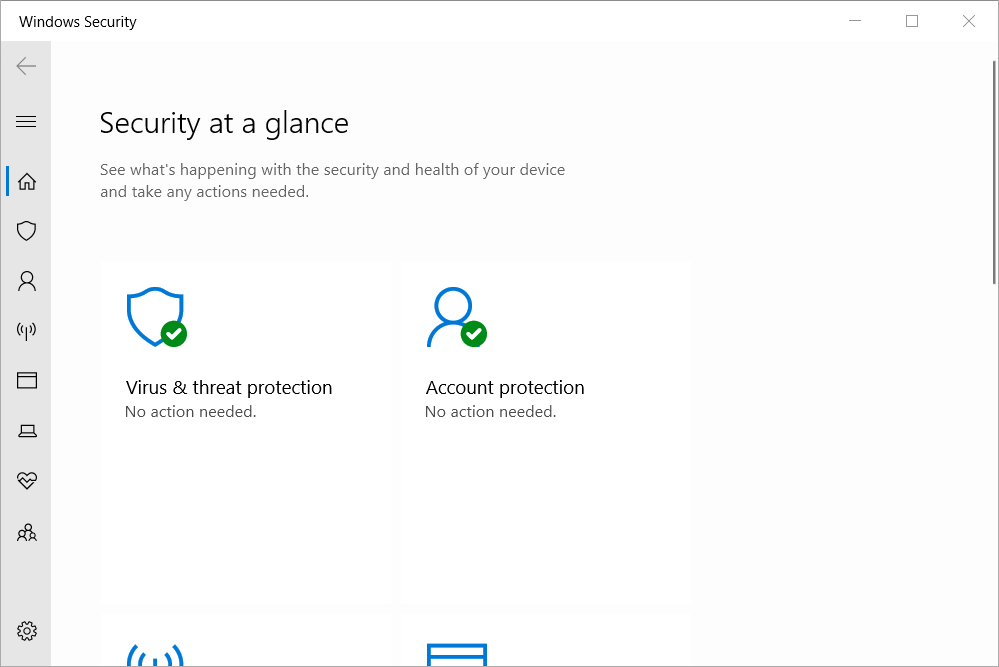
- לחץ על מגן וירוסים ואיומים כפתור בצד שמאל של Windows Security.
- נְקִישָׁה נהל הגדרות כדי לפתוח את האפשרויות בצילום ישירות למטה.
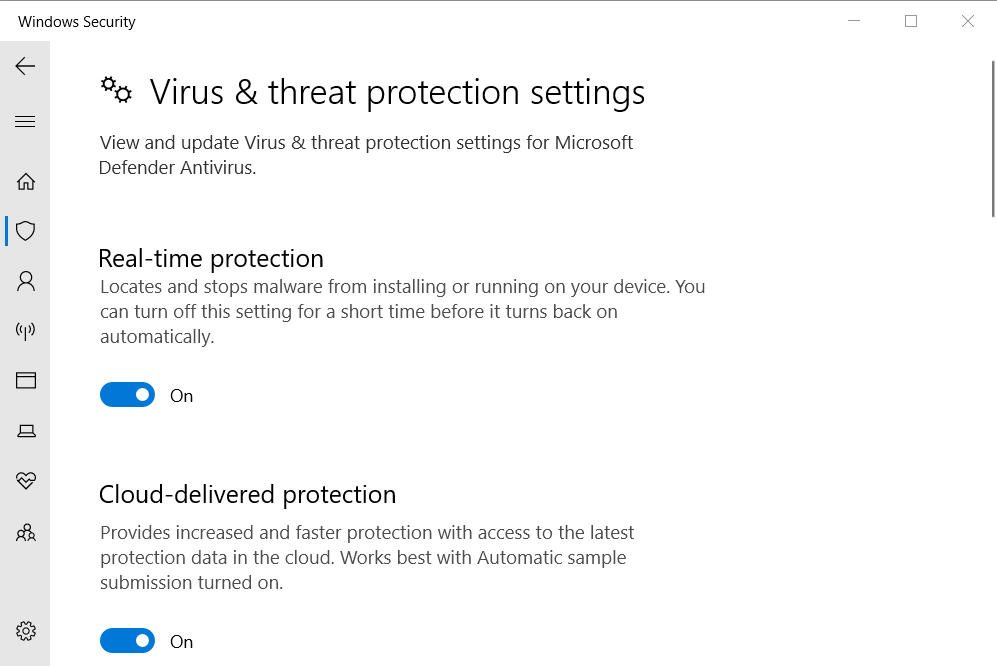
- גלול למטה ולחץ הוסף או הסר אי הכללות.
- לחץ על + הוסף אי הכללה לַחְצָן.

- לאחר מכן לחץ על תיקיה בחר ובחר בספריית Fallout 4.
- לחץ על בחר תיקייה לַחְצָן.
5. השבת והפעל מחדש את המודולים בזה אחר זה
- פתח את חלון מנהל Nexus Mod.

- לאחר מכן בחר Fallout 4 במנהל Nexus Mod כדי לפתוח רשימה של האופציות המותקנות בו.
- השבת את כל האמצעים שלך על ידי לחיצה ימנית עליהם ובחר בהם השבת אפשרויות.
- הפעל את Fallout 4 לאחר השבתת כל המודלים. אם השבתת המודלים תוקנה בעיות קודמות למשחק, לפחות אחת מהמצבים פגומה.
- לאחר מכן, פעיל mod; והפעל את Fallout 4 לאחר הפעלתו כדי לבדוק אם קיימות בעיות. המשך לבדוק את המשחק לאחר הפעלת מודו אחד בכל פעם עד שתוכל לזהות אחד פגום.
- השבת את המוד הפגום שאתה מגלה.
6. התקן מחדש את Nexus Mod Manager כדי לעדכן אותו
- כדי לפתוח את אביזר הפעלה, לחץ בו זמנית על מקשי Windows ו- R.
- לחץ על בסדר כפתור לאחר הזנת פקודה זו בתיבת הטקסט של Run:
appwiz.cpl - בחר שלך תוכנת Mod Fallout 4, ולחץ על הסר התקנה לַחְצָן.
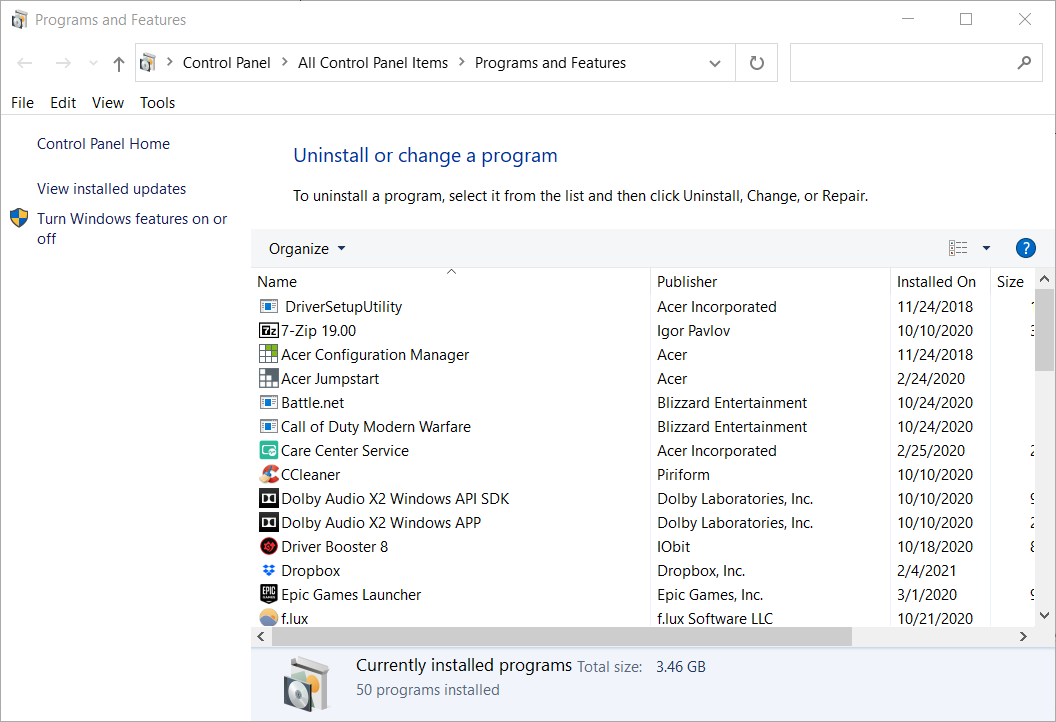
- הפעל מחדש את Windows לאחר הסרת תוכנת המוד.
- לחץ על הורדה ידנית כפתור לגרסה האחרונה של Nexus Mod Manager ב- דף הורדת NMM.
- לחלופין, אתה יכול ללחוץ על הורד כפתור על דף מערבולת כדי לשמור את אשף ההתקנה עבור אותה תוכנת mod Fallout4.
- התקן את תוכנת מנהל המודעות שהורדת.
הערה: הקפד להתקין מחדש את תוכנת מנהל המודעות באותו כונן קשיח כמו המשחק Fallout 4.
יש סיכוי די טוב שההחלטות שלעיל יתקנו את ה- Fallout 4 mods שלא יעבדו. עם זאת, אתה יכול ללחוץ על הגש כרטיס כפתור מופעל דף התמיכה של בת'סדה אם אתה עדיין זקוק לרזולוציות פוטנציאליות יותר עבור אופנות Fallout 4 שלא יופיעו.
מדור הבהרה
כאשר מצבי Fallout 4 אינם פועלים במחשבים אישיים, ייתכן שקבצי INI עבור Fallout4 לא הוגדרו כנדרש, שם יתכן ומוד פגום, או חומת האש של Windows או כלי האנטי-וירוס עלולים לחסום את Fallout 4 ואת השינוי שלו תוֹכנָה.
התאמת הגדרות המאפיינים של Fallout 4 עשויה לתקן את ה- Fallout 4 mods שלא מופיעים במשחק.
חריגים של תוכנת האנטי-וירוס של Windows וחריגות חומת האש יכולים לתקן באופן אפשרי את אופני המרקם של Fallout 4 שאינם פועלים ובעיות modding אחרות עבור אותו משחק.
עריכת קבצי תצורה מסוימים יכולה גם לתקן את מצבי Fallout 4 שלא מופיעים.


